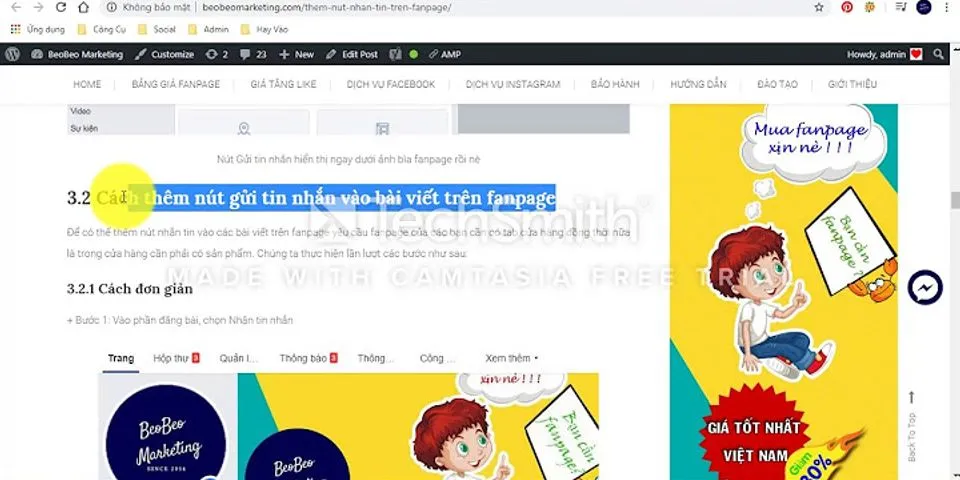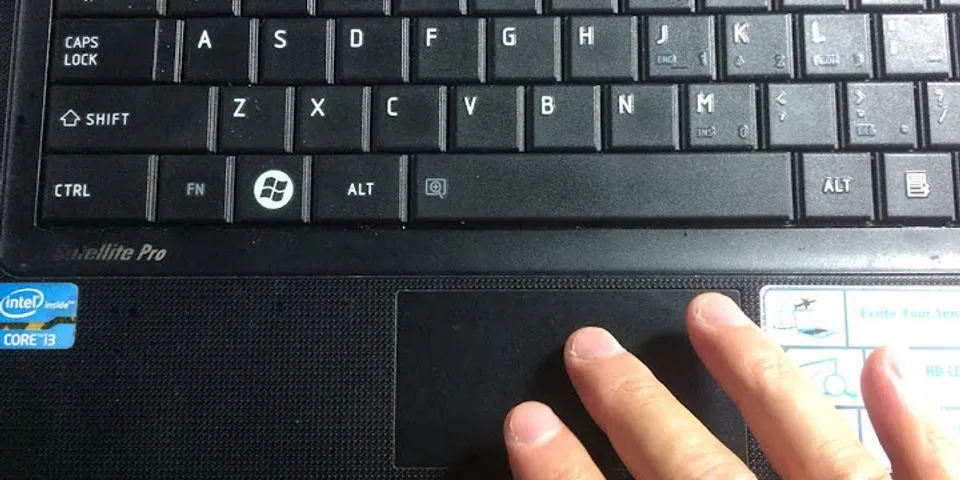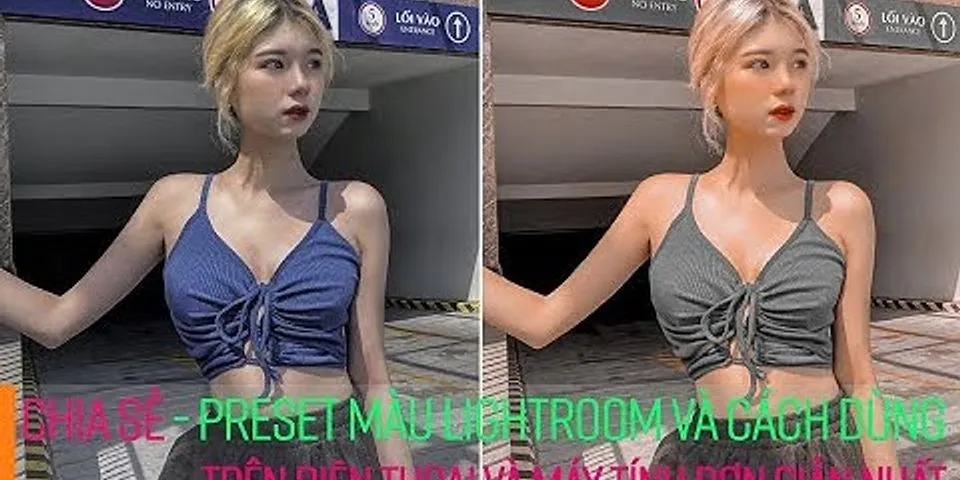Zalo là ứng dụng mạng xã hội với nhắn tin, gọi điện miễn phí trên
smartphone được khá nhiều người Việt Nam yêu thích. Tính năng tự cập nhật danh bạ khi
đồng bộ hóa danh bạ Zalo với điện thoại rất hữu ích khi bạn có thể liên lạc với những người thân miễn phí và thoải mái.
[caption id="" align="aligncenter" width="600"]
Cách tắt cập nhật danh bạ trên Zalo[/caption]
Bạn có thể tải ứng dụng Zalo ở những link dưới đây:
Android:
Zalo
iOS:
Zalo
Tuy nhiên, đôi khi tính năng này lại gây sự phiền nhiễu cho người dùng khi bạn sẽ tự kết bạn trên Zalo với những người bản thân không biết. Hãy xem
cách xóa cập nhật danh bạ trên Zalo cực nhanh chóng dưới đây nhé.
Ngoài ra, nếu bạn không muốn hiển thị số điện thoại trên Zalo, bạn hoàn toàn có thể làm được nếu tham khảo
cách ẩn số điện thoại trên Zalo đơn giản.
Cách xóa cập nhật danh bạ trên Zalo
Đầu tiên, bạn hãy nhấn vào biểu tượng ứng dụng Zalo trên giao diện chính của máy.
[caption id="" align="aligncenter" width="450"]
Chọn ứng dụng Zalo[/caption]
Tại đây, bạn chọn vào biểu tượng ba chấm ở phía dưới cùng của bên phải.
[caption id="" align="aligncenter" width="450"]
Biểu tượng phía dưới ngoài cùng góc phải[/caption]
Tiếp đến, bạn chọn vào biểu tượng Cài đặt ở phía trên cùng của bên phải.
[caption id="" align="aligncenter" width="450"]
Bạn chọn vào Cài đặt[/caption]
Bạn chọn vào Cài đặt
Hàng loạt các tùy chọn sẽ hiện ra, bạn nhất vào mục Danh bạ.
Vào mục Danh bạ nhé!
Bước cuối của
cách xóa cập nhật danh bạ trên Zalo, bạn ấn vào công tắc để tắt tự động cập nhật.
Bạn chọn vào công tắc để thực hiện cách xóa cập nhật danh bạ trên Zalo
Với những hướng dẫn trên, bạn đã hoàn thành
cách xóa cập nhật danh bạ trên Zalomột cách nhanh chóng và đơn giản. Chúc bạn thực hiện thành công và có những trải nghiệm tuyệt vời với Zalo!
MẸO SỬ DỤNG ZALO
- Cách thu nhỏ cửa sổ Zalo trên máy tính cực tiện dụng
- Tính năng Zalo mới: Chia đôi màn hình gọi video call cực thú vị
- Thủ thuật đăng nhập cùng lúc 2 tài khoản facebook, zalo, skype cùng lúc
- Cách lấy lại tài khoản Zalo trong mọi trường hợp